Com seus recursos sofisticados, o Apresentações Google está rapidamente se tornando a principal escolha para fazer e gerenciar apresentações. Usando esta ferramenta gratuita, os usuários podem personalizar e alterar suas apresentações de acordo com suas necessidades. Neste artigo, mostraremos como adicionar, personalizar e alterar o plano de fundo e o layout no Google Slides.
Embora o Google Slides permita que os usuários colaborem em apresentações compartilhadas, criem cronogramas, adicionem gráficos e diagramas e muito mais, vamos nos concentrar em alterar o plano de fundo e o layout. Agora, vamos direto ao assunto!
Observação: Certifique-se de estar conectado ao seu Conta do Google.
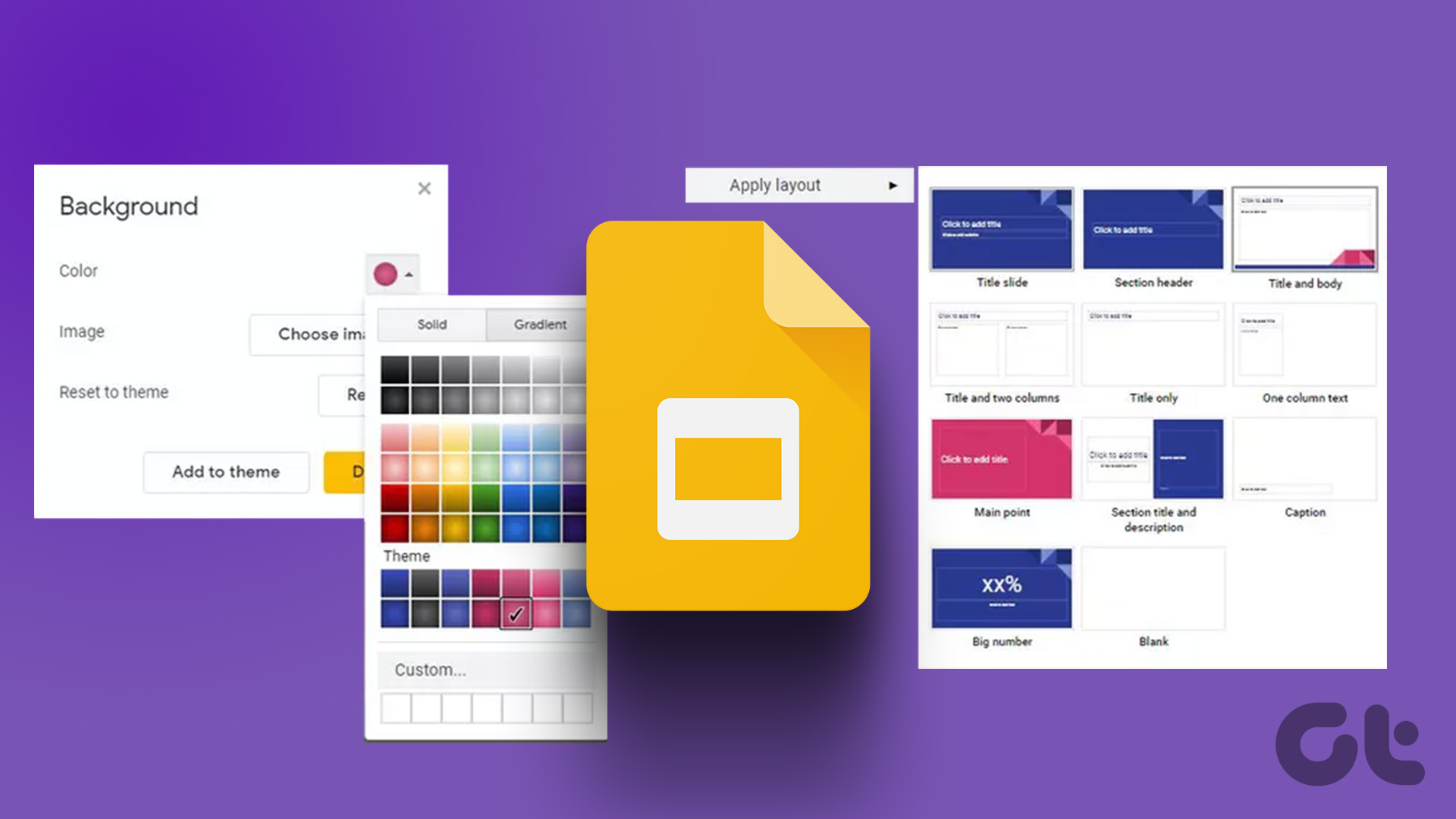
Como adicionar ou alterar o layout no Google Slides
Se você deseja alterar o layout de sua apresentação existente ou adicionar um novo, o Google Slides sugerirá algumas opções de layout adequadas compatíveis com o tema aplicado no momento. Veja como alterar ou adicionar um layout no Google Slides.
Etapa 1: Clique no Google Slide que deseja editar ou clique em Em branco para iniciar um novo projeto.
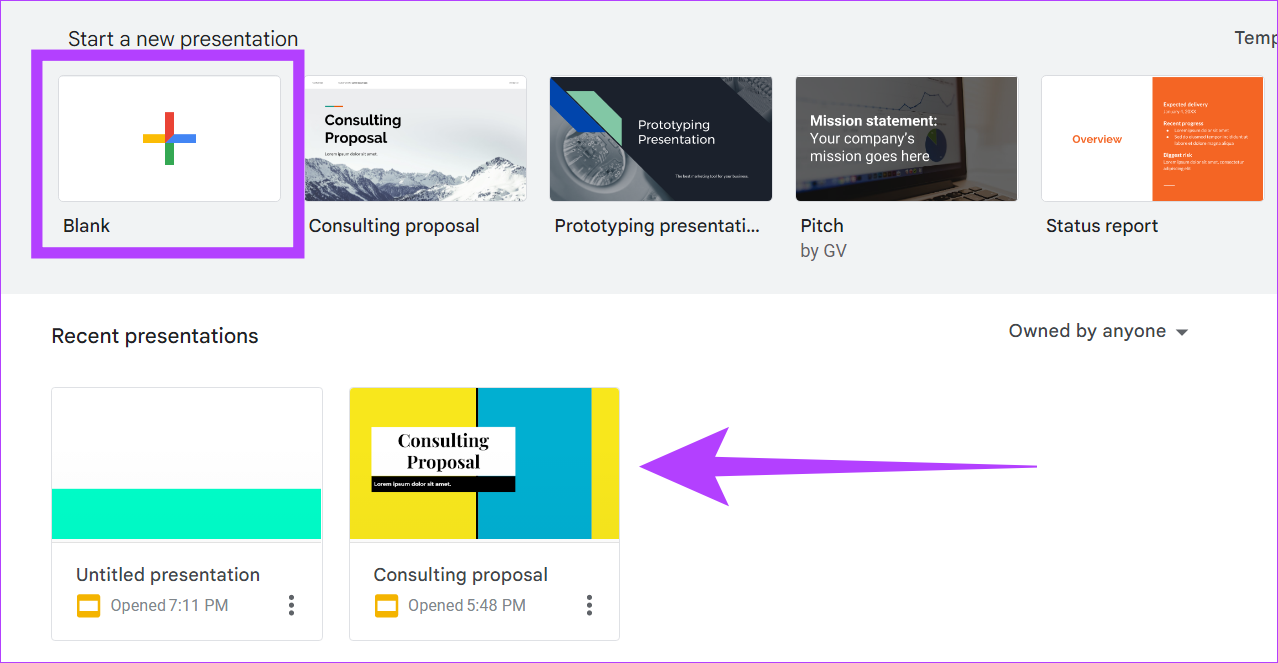
Etapa 2: Nas opções do menu, clique em Slide.
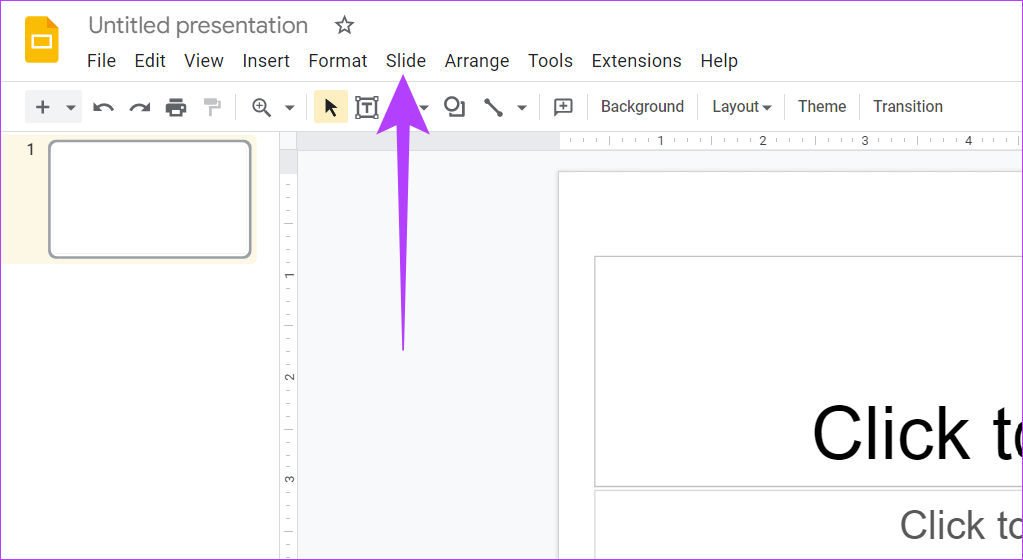
Etapa 3: Agora, clique em Aplicar layout.
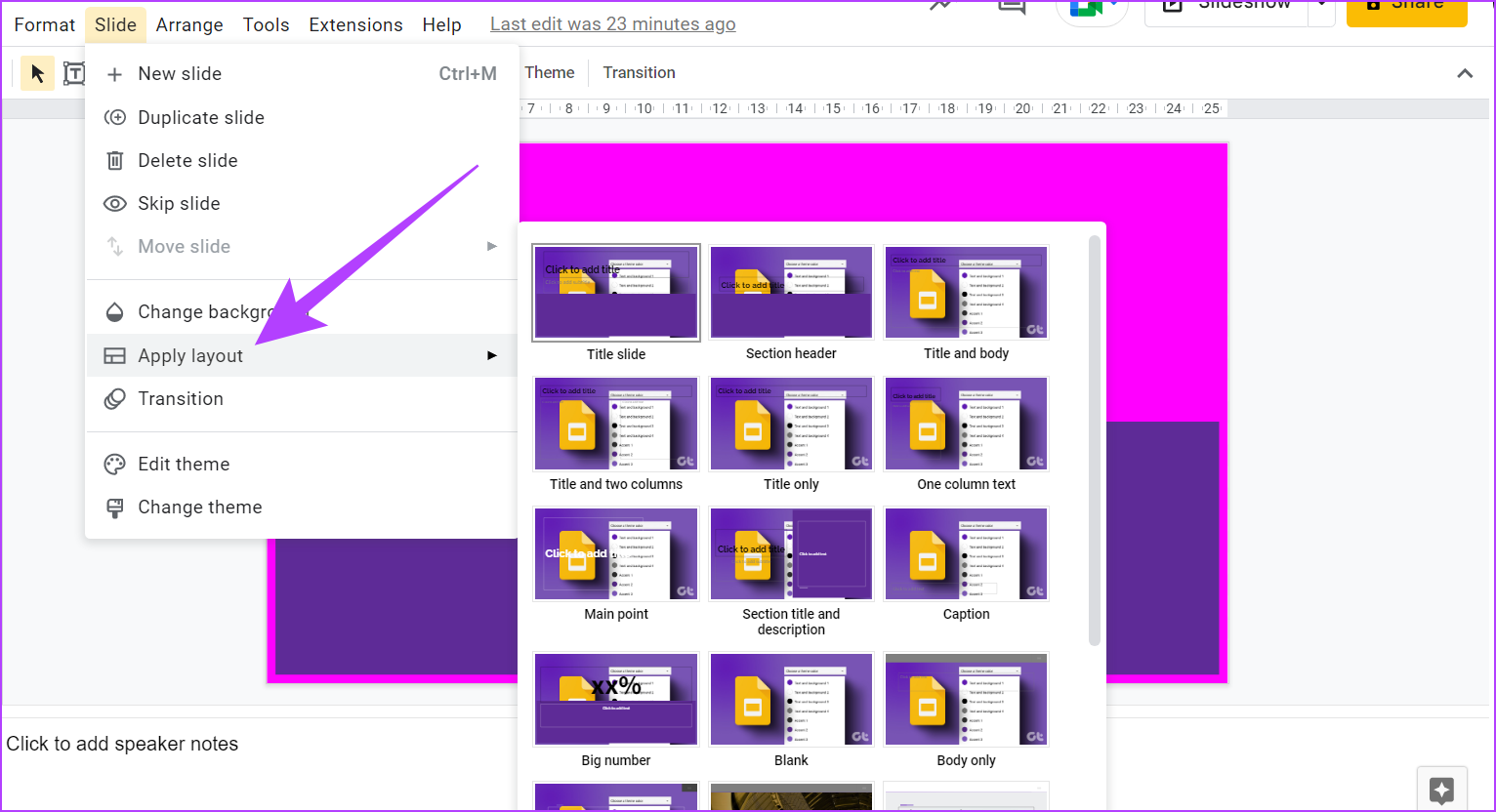
Como alternativa, se a barra de menu Pesquisar estiver disponível, clique em Layout para obter as opções de layout adicionais.
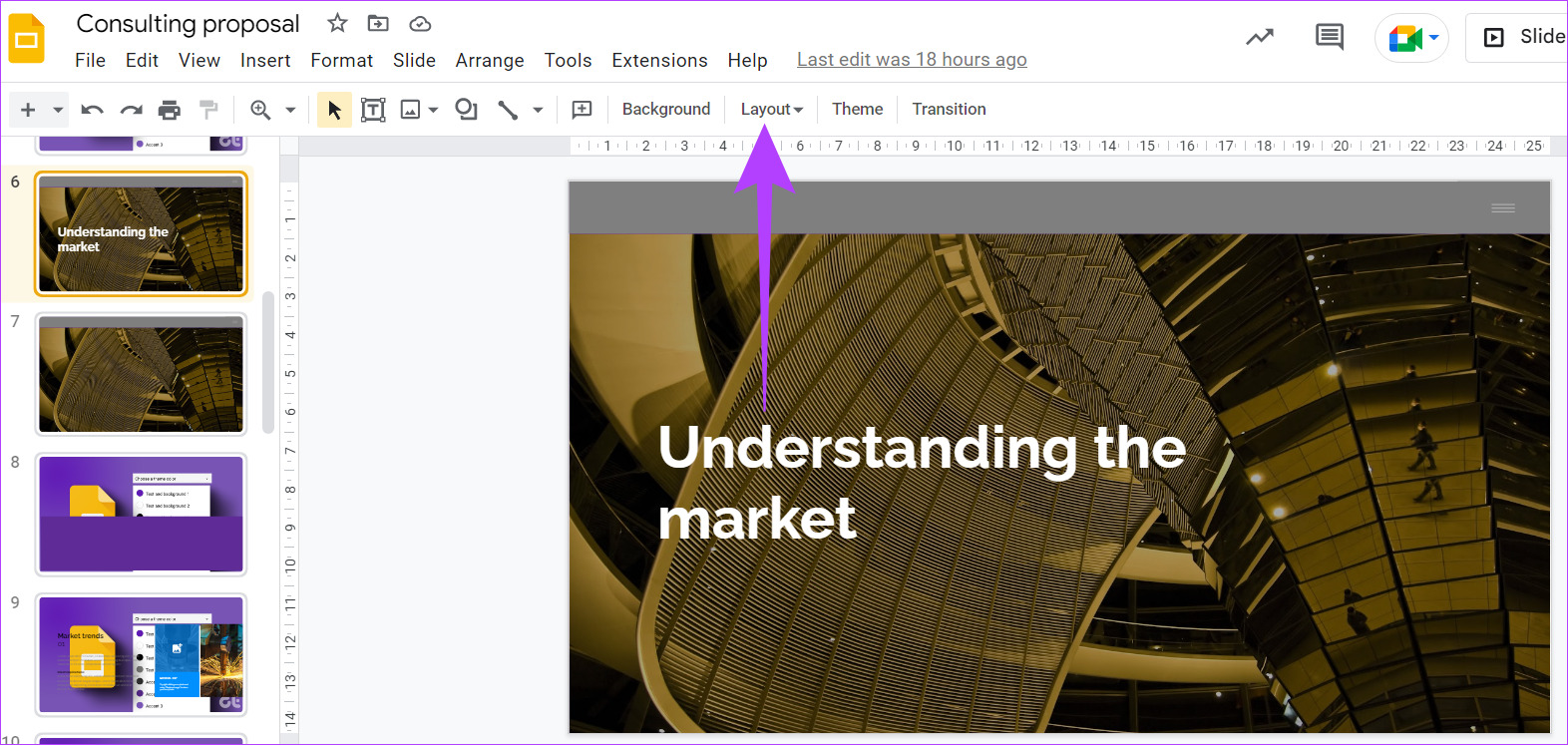
Agora, uma lista com todas as opções de layout pré-configuradas ficará visível para o usuário. Basta clicar na opção de layout desejada para começar.
Como adicionar ou alterar a cor e a imagem do plano de fundo no Apresentações Google
O Apresentações Google permite adicionar e alterar o plano de fundo cor e imagem em uma apresentação. Veja como fazer isso.
Observação: isso adicionará a mesma cor de fundo e imagem em todos os slides.
Etapa 1: Clique em Em branco para iniciar um novo projeto ou clique no Google Slide que deseja editar.
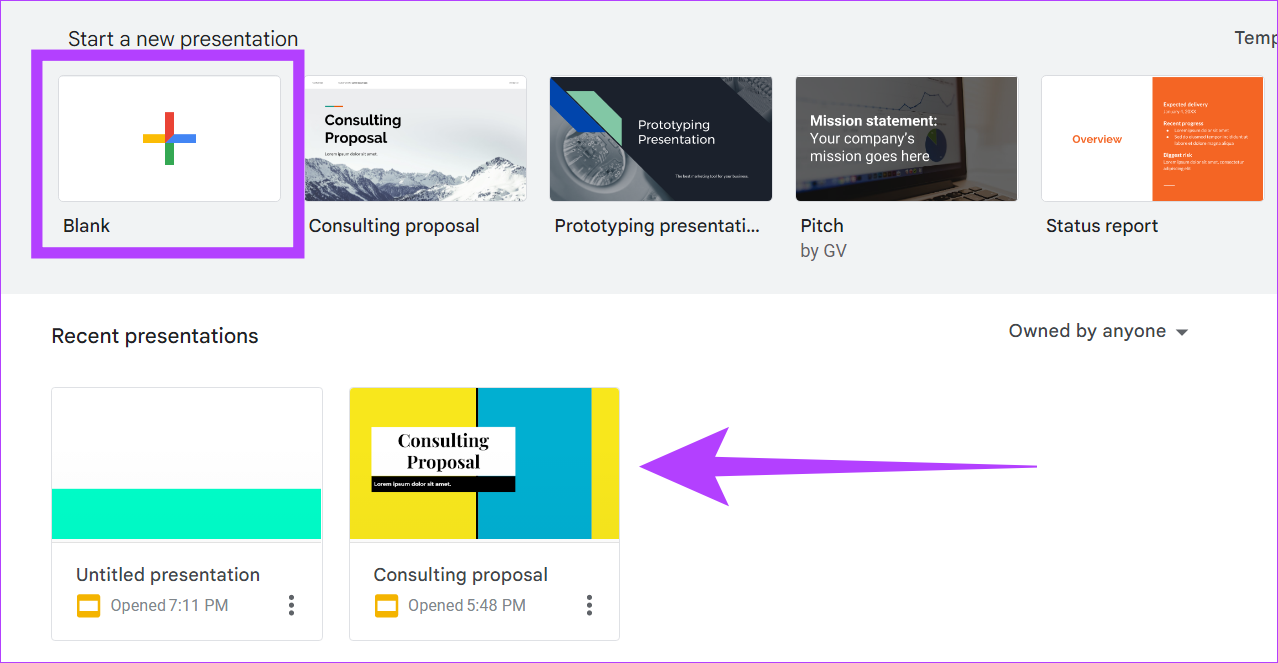
Etapa 2: No menu, clique em Slide.
Observação: Se você estiver alterando o plano de fundo, basta clicar em Plano de fundo no menu e pular para a Etapa 4.
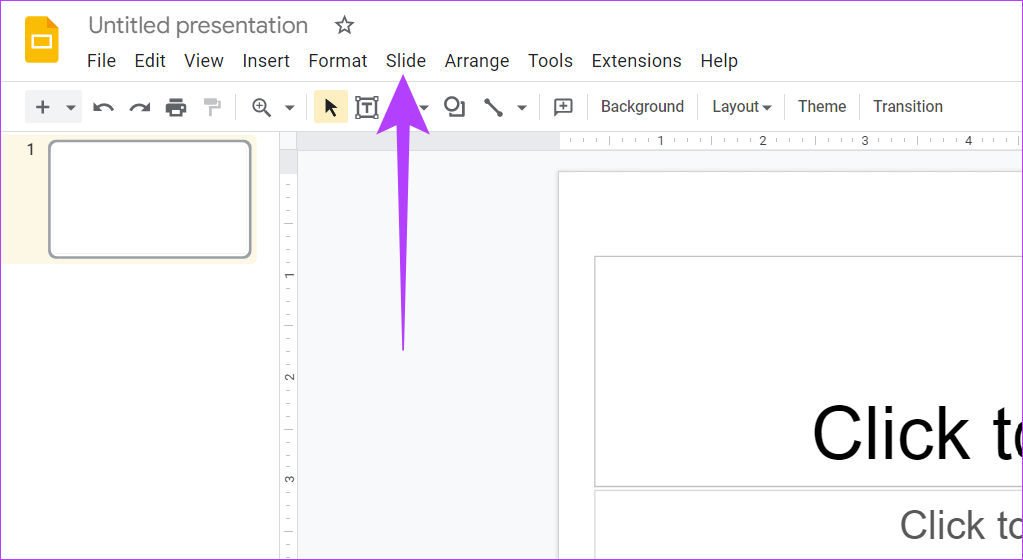
Etapa 3: Agora, clique em Alterar plano de fundo.
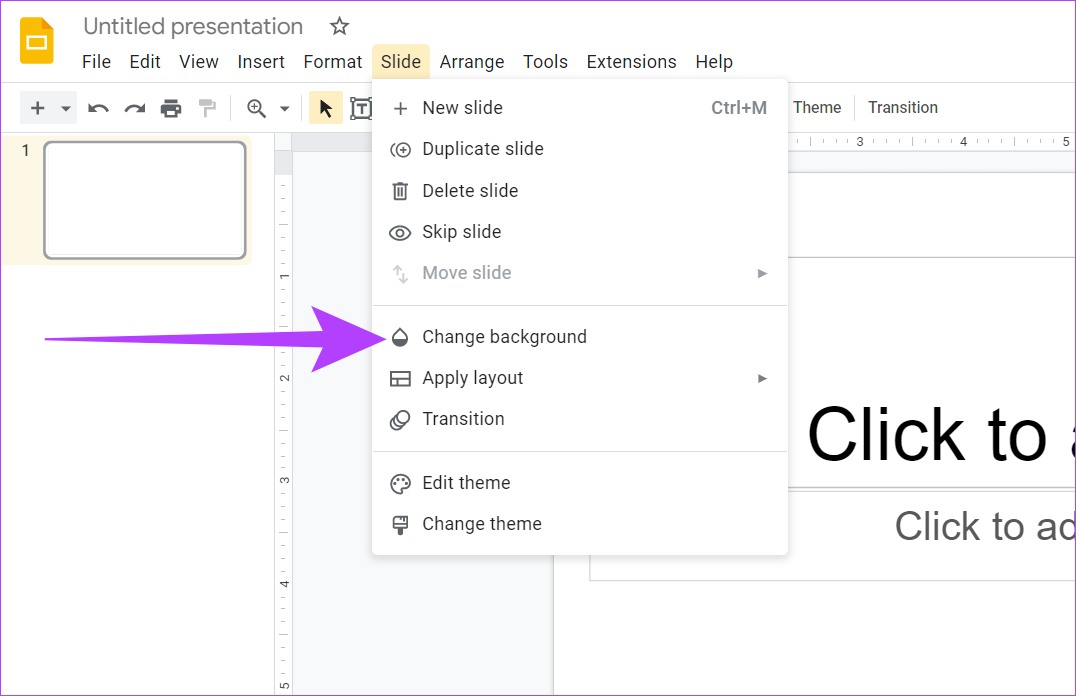
Etapa 4: Aqui, clique no menu suspenso Cor.
Passo 5: Selecione a cor que deseja adicionar ou clique no ícone + para abrir a paleta de cores. Você também pode adicionar gradientes selecionando a guia gradiente.
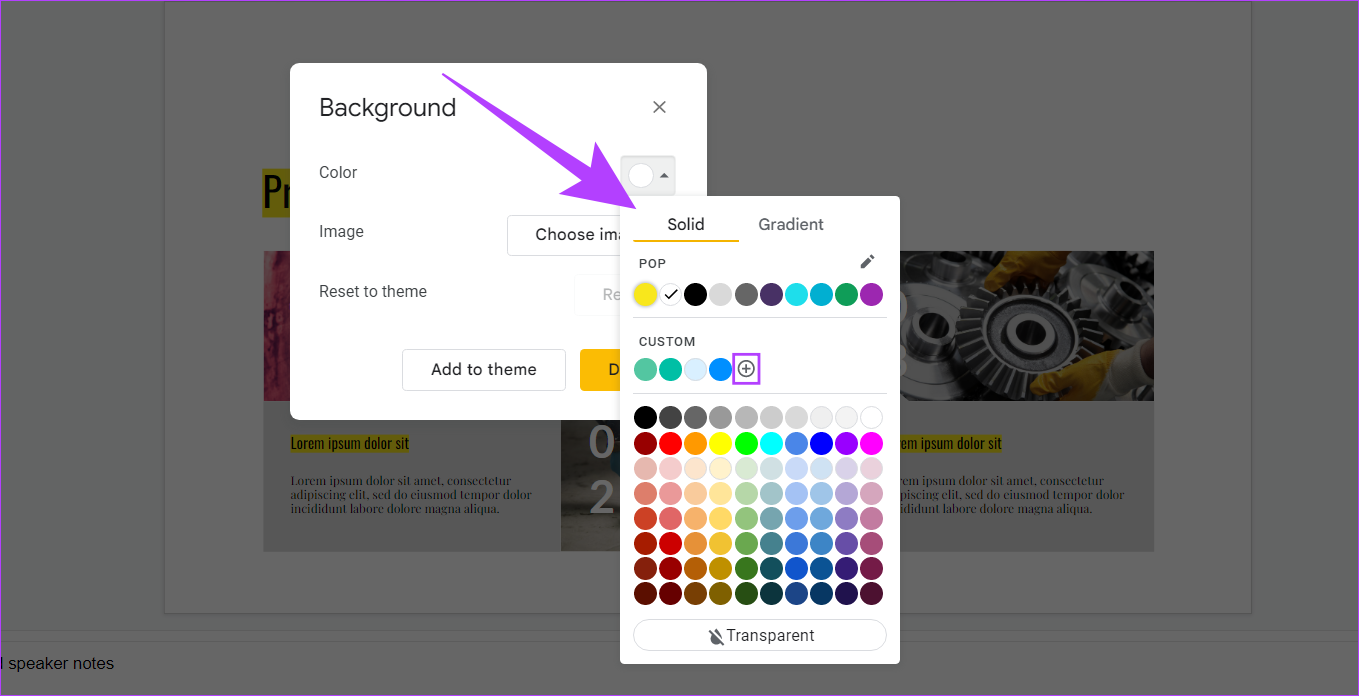
Etapa 6: Opcional: Clique em Adicionar ao tema se desejar que todos os novos slides desta apresentação sejam apresentam a mesma cor de fundo.
Etapa 7: Agora, clique em Concluído para definir a cor de fundo desejada em sua apresentação.
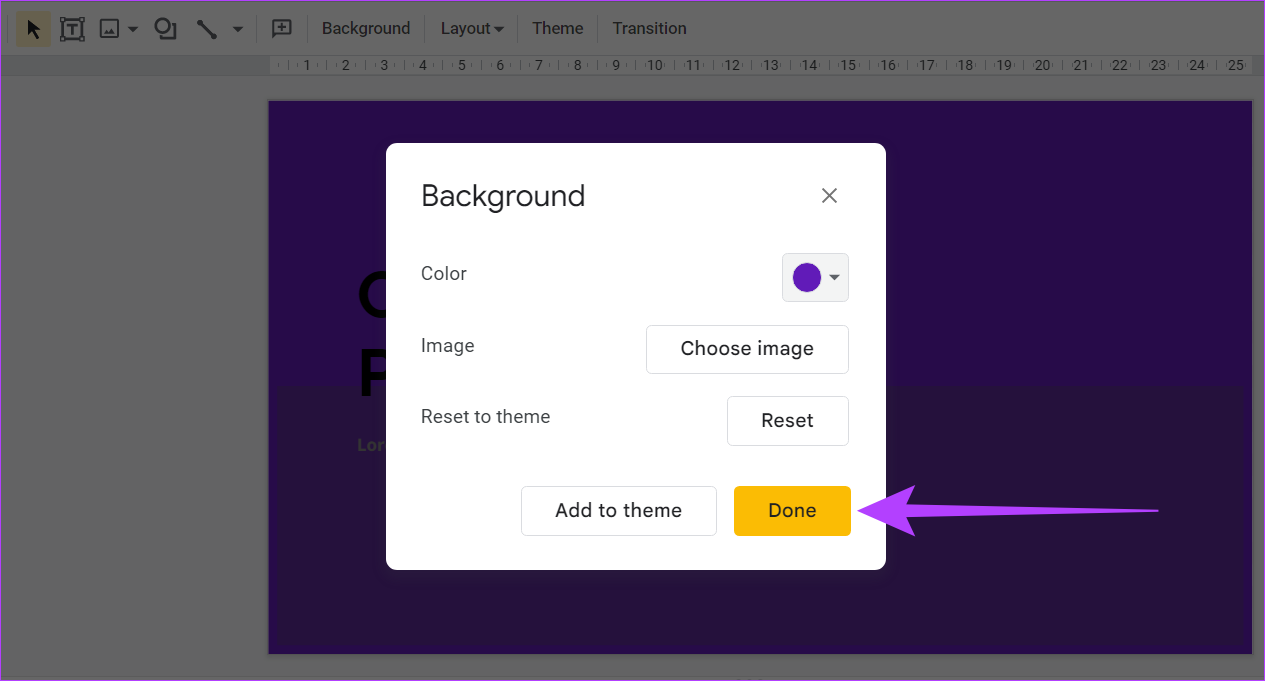
É isso!
Como adicionar ou alterar a imagem de plano de fundo no Google Slides
Você também pode adicionar uma imagem como plano de fundo em sua apresentação do Google Slides. Veja como fazer isso.
Observação: o Apresentações Google suporta imagens.gif,.jpg ou.png com menos de 50 MB. Portanto, certifique-se de usar a imagem compatível.
Etapa 1: abra uma apresentação no Apresentações Google. No menu, clique em Slide.
Observação: se você estiver alterando o plano de fundo existente, clique em Plano de fundo no menu e pule para a Etapa 3.
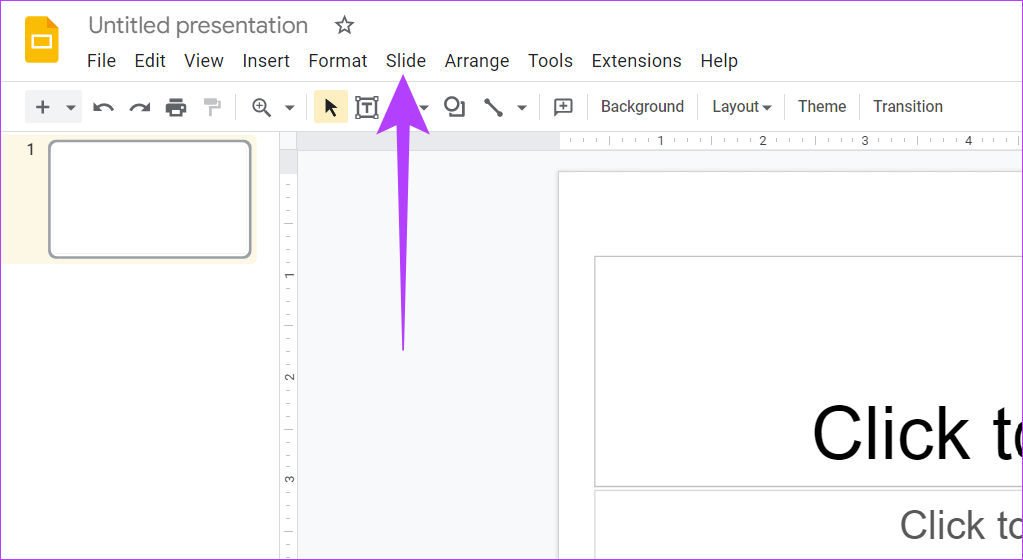
Etapa 2: Agora, clique em Alterar plano de fundo.
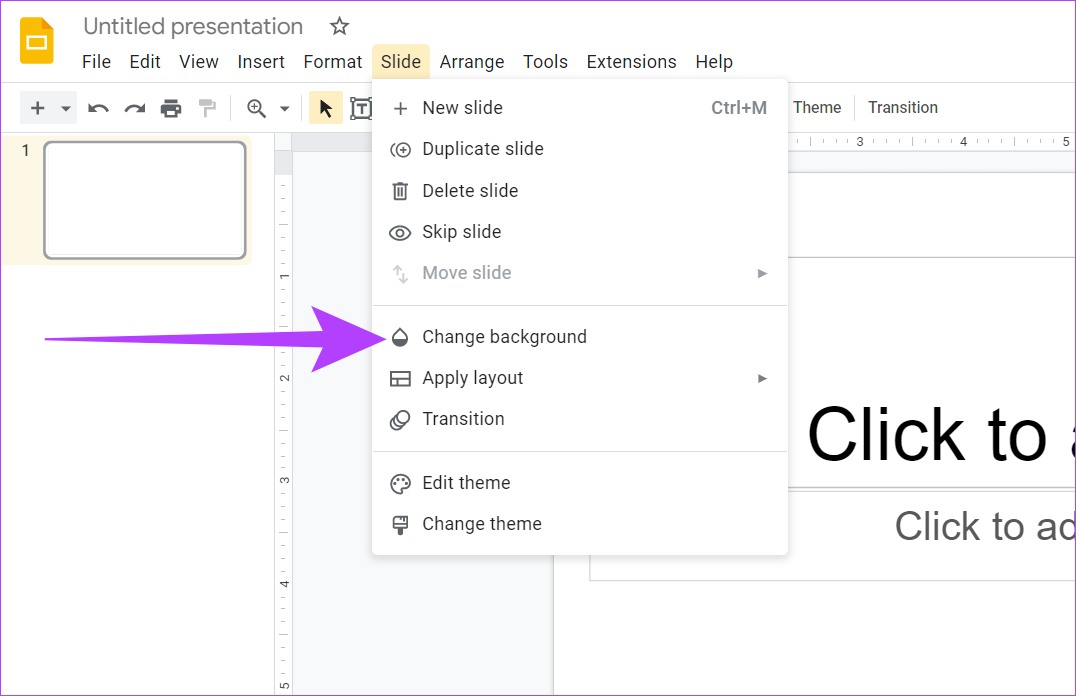
Etapa 3: Clique em Escolher imagem na Janela de plano de fundo.
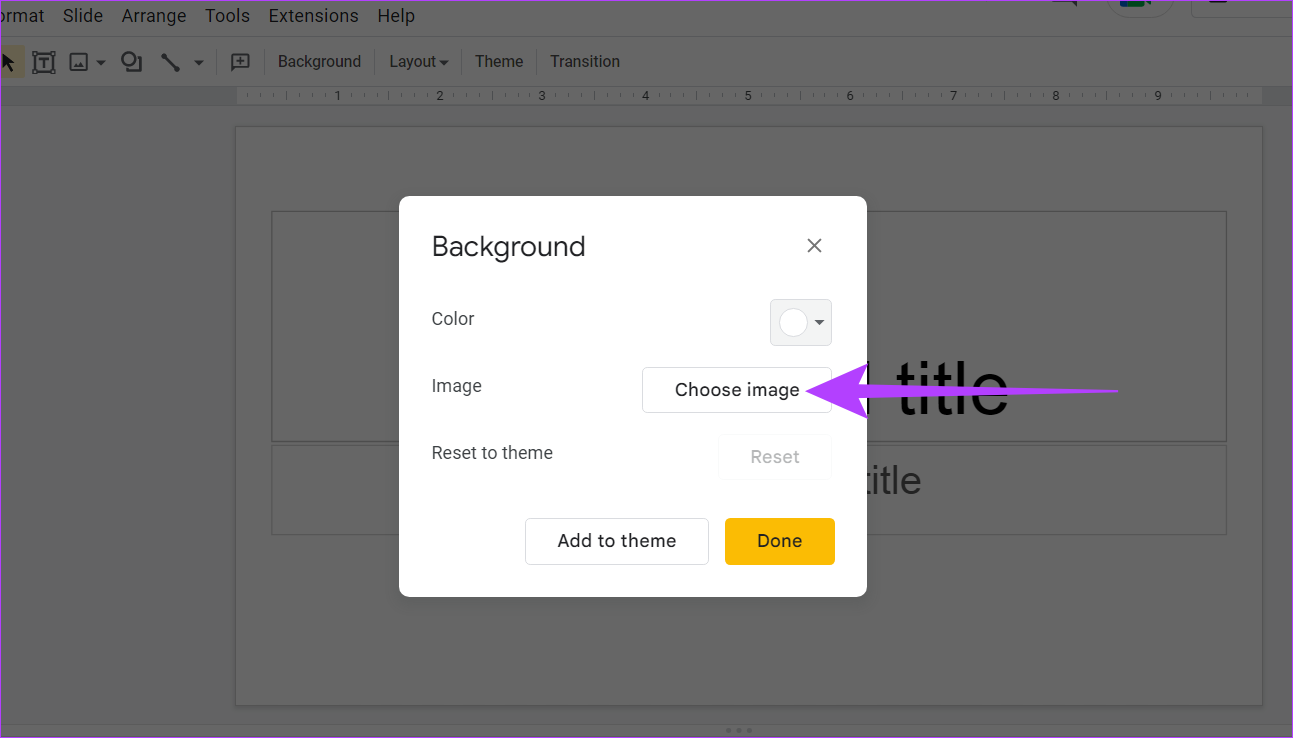
Etapa 4: Aqui, selecione, carregue ou capture a imagem que deseja como plano de fundo do slide.
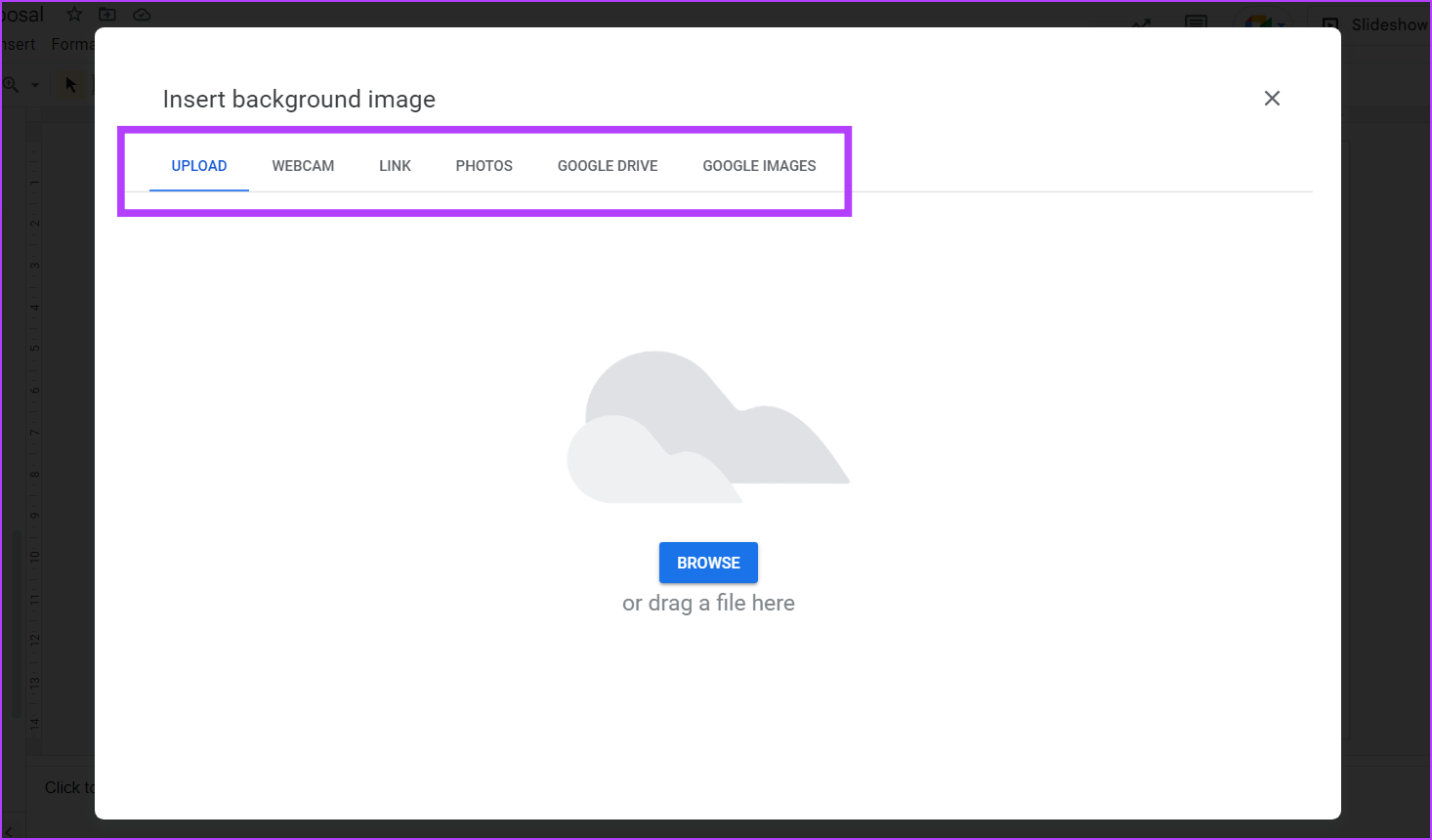
Etapa 5: Opcional: Clique em Adicionar ao tema se desejar que todos os novos slides desta apresentação tenham a mesma imagem de fundo.
Etapa 6: Agora, clique em Concluído.
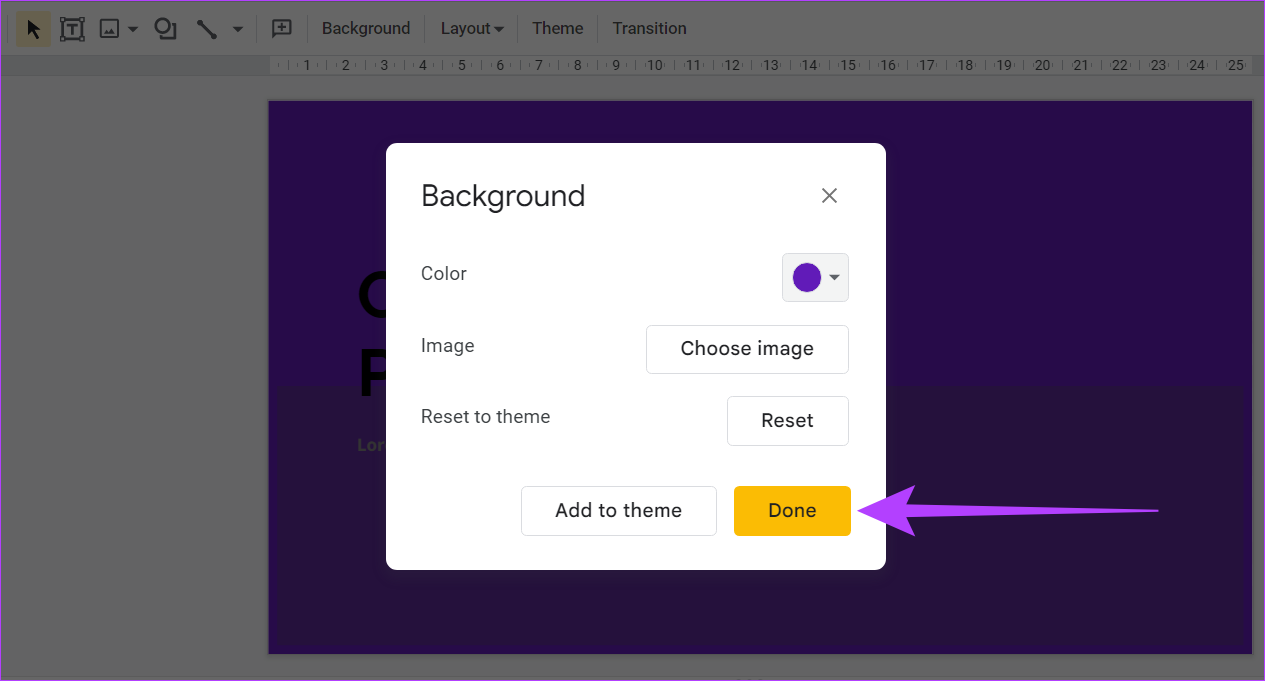
Seu plano de fundo agora será adicionado com sucesso à apresentação.
Dica: Veja como alterar o tema no Google Slides.
Perguntas frequentes sobre como alterar o plano de fundo e o layout do Google Slides
1. Você pode importar novas imagens de plano de fundo do Google Drive?
Sim, você pode importar novas imagens de plano de fundo do Google Drive.
2. Podemos salvar planos de fundo personalizados para uso posterior no Apresentações Google?
Não, o Apresentações Google atualmente não tem o recurso de salvar slides personalizados. No entanto, os usuários podem copiar e colar o slide personalizado da apresentação anterior e aplicar o formato personalizado à apresentação inteira.
Você pode simplesmente selecionar Layout nas opções do menu e clicar no ícone Explorar na parte inferior para ver mais opções de layout.
4. Posso tornar o plano de fundo da imagem transparente no Apresentações Google?
Não, atualmente o recurso para tornar a imagem de fundo transparente não está disponível no Apresentações Google. Os usuários podem, no entanto, editar a imagem de plano de fundo usando ferramentas de terceiros e, em seguida, defini-la como plano de fundo do Google Slides.
Crie sua apresentação personalizada
Conforme as necessidades dos usuários evoluem, software fica cada vez mais avançado também. Embora neste artigo tenhamos abordado mais sobre como alterar o plano de fundo e o layout no Google Slides, outras opções de personalização também estão disponíveis para criar apresentações. Com o Google Slides disponível gratuitamente, os recursos adicionados certamente ajudam a melhorar a experiência do usuário.